Додавање, пребацивање и промену радног простора у Убунту Линуку
Радни простори је један од погодности у Линук системима који омогућава кориснику да управља отвореним прозорима и покретаним програмима. Радне просторе можете сматрати виртуелним екранима на које можете прелазити са било ког тренутка. Добићете исте радне површине, плоче и мени у сваком радном простору. Међутим, главна сврха радног простора је да у сваком радном простору можете покренути различите апликације и отворити различите прозоре. Кад год пребаците радни простор неће се мењати апликације које се покрећу у првом радном простору, оне ће и даље нормално радити.
Убунту подразумевано покреће два радна простора (названа као Деск1 и Деск2). Погледајмо како можемо да прелазимо из једног радног простора у други, прилично је једноставно. Моћи ћете да видите Свитцхер радног простора која се налази на доњој плочи пре Смеће икону, као што је приказано на следећем снимку екрана.
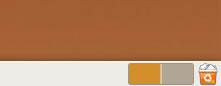
Подразумевано су два тастера у преклопнику радног простора јер постоје укупно два радна простора, кликом на друго дугме можете прећи на други радни простор (Деск2).
Сада погледајмо како можемо пребацити било коју одређену апликацију из једног радног простора у други. Кликните десним тастером миша на апликацију и изаберите Прелазак на други радни простор. На примјер, премјестио сам Фирефок у други радни простор као што је приказано на сљедећем снимку заслона.
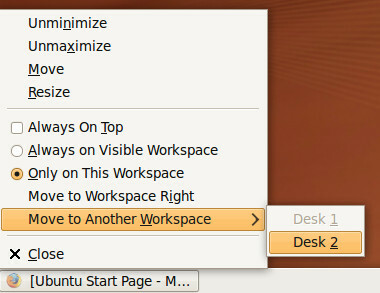
Зар није једноставно? Сада ћемо истражити како можемо додати нове радне просторе, кликните десним тастером миша на преклопник радног простора и изаберите Подешавања.
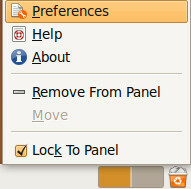
Сада, Поставке преклопника радног простора приказаће се поље, повећајте колона вредност 3 и кликните Близу.
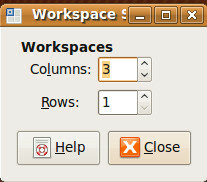
Сада ћете моћи да видите и трећи радни простор.
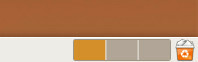
Уживати!
претраживање
Рецент Постс
Како инсталирати Мањарин ГТК тему на Линук
Тема Мањарин ГТК је модификација друге теме по имену Телинкрин. Свр...
Како инсталирати тему Мока Ицон на Линук
Тема иконе Мока је поједностављена, основна тема иконе која се фоку...
Како организовати видео игре на Линуку са Гноме Гамес
Играте ли пуно видео игара на свом Линук рачунару? Да ли вам је мук...



